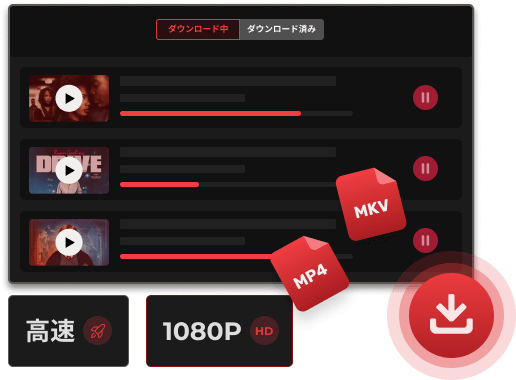MacでNetflix動画をダウンロードする方法 ! ネトフリPCアプリ不要
Macユーザーは、公式のNetflixアプリを使って映画やドラマをオフラインで視聴することができません。Mac版のアプリがなく、ブラウザ版Netflixでもダウンロード機能がサポートされていないためです。そのため、ネットワークがない飛行機内や、外出先でネットが不安定な場合、Macでスムーズに動画を楽しむことができません。
この記事では、Macユーザー向けに、Netflix公式アプリを使わずに動画をダウンロードする方法を3つご紹介します。倍速ダウンロードが可能で、視聴時間に制限がないMovPilotも含まれています。ぜひ最後までご覧いただき、最適な方法を選んでください。

Macで直接Netflix動画をダウンロードできない原因?
Mac内では直接Netflixのコンテンツをダウンロードできません。これは、NetflixがMac版アプリを提供していないことと、Netflixのダウンロードとオフライン再生機能が一部のスマートフォンやタブレットデバイスに限定されているためです。
Netflix対応デバイスの具体的な詳細については、こちらのページをご覧ください。
そのため、オフラインで視聴するには、iPhoneやiPadなどのモバイルデバイスでネットフリックスの動画をダウンロードする必要があります。ただし、以下の三つの方法でNetflix動画をMacBookにダウンロードすることも可能です。ぜひ最後までお読みください!
方法1:【✅最も確実】Mac対応のNetflix動画ダウンローダーを活用する(期限・広告なし)
MacやMacBookでNetflix動画をダウンロードしたい場合、最も確実で手間がかからない方法が、Mac対応の「MovPilot Netflix Video Downloader」を使うことです。
MovPilotは、Macユーザー向けにNetflixの動画を簡単にダウンロードしてオフラインで楽しむためのツールです。NetflixはMacでは直接ダウンロードできませんが、MovPilotを使えば、簡単に動画を永久保存してネットワークなしで視聴することができます。
最大5倍速でダウンロードでき、広告付きプランでもダウンロード動画に広告は一切入りません。エピソード単位やシリーズ全体の一括ダウンロードにも対応しており、柔軟にコンテンツを取得できます。さらに、最高4Kの画質でダウンロードできるので、オフラインでも高画質な映像を楽しむことができます。
「本当に自分のMacでも使えるか不安」という方でも、MovPilotなら安心して試しやすいでしょう。
MovPilot Netflix Video Downloaderの特徴としては、以下の6つのポイントが見えます。
- Macでも確実に保存できる:macOSでは公式ダウンロードが使えない中、Netflix動画を安定してローカル保存できます。
- 期限・本数制限を気にしない:一度保存した動画は視聴期限に縛られず、オフラインで自由に再生可能です。
- 高速ダウンロードで待たない:映画やドラマも短時間で保存でき、長時間の録画待ちが不要です。
- まとめて一括保存できる:エピソード単位だけでなく、シーズン全体をまとめてダウンロードできます。
- 操作がシンプルで迷わない:複雑な設定がなく、Mac初心者でもすぐに使い始められます。
- 無料トライアル:クレジットカード登録いらいない!インストールだけでダウンロード開始できます。
総じていえば、強力な「MovPilot Netflix Video Downloader」は、高度なダウンロード機能を備えながらも使いやすいインターフェースを提供し、Netflix動画をmacOSで簡単にダウンロードすることができます。
MovPilot Netflix Video DownloaderでMacに番組をダウンロードする手順
ステップ1、ソフトを起動し、「Netflix」を選択してNetflixアカウントにログインします。

ステップ2、「検索」から映画やドラマのタイトル、またはURLを入力して検索し、該当するコンテンツのダウンロードボタンをクリックします。また、「ブラウズ」から探すこともでき、目的の作品が見つかったら詳細ページを開き、右側の「+」をクリックします。

ステップ3、ダウンロードしたい映画やドラマにチェックを入れ、出力設定を行いたい場合は歯車アイコンをクリックします。もしくは、事前に右上の「≡」>「環境設定」から詳細な設定を行うことも可能です。
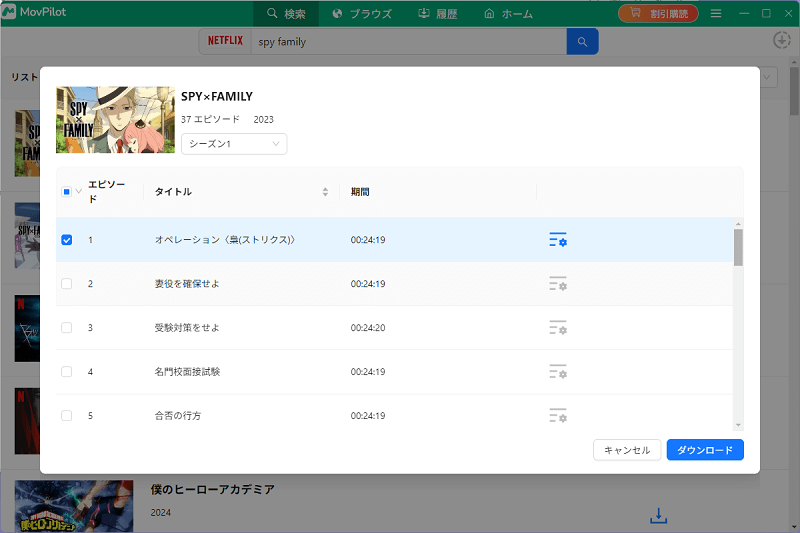
ステップ4、設定が完了したら「ダウンロード」をクリックして、動画の保存を開始します。ダウンロード完了後、「履歴」でフォルダアイコンをクリックすれば、動画をMacのプレイヤーで再生できます。
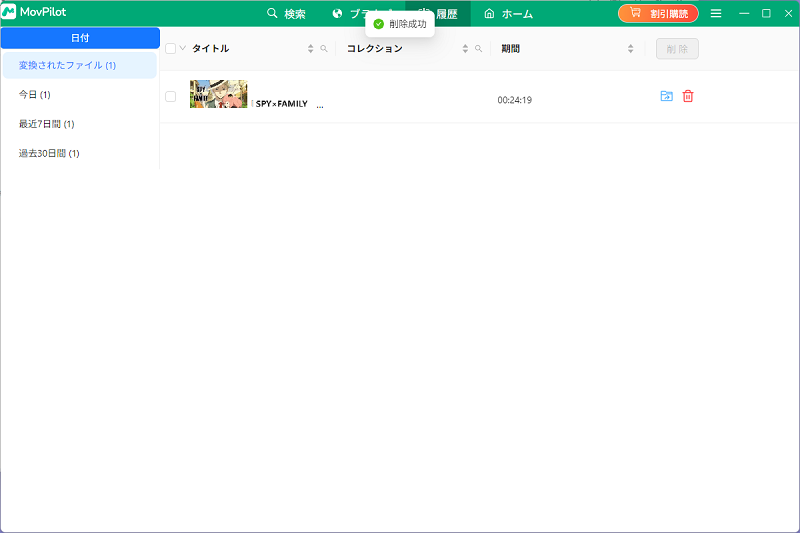
ご覧のとおり、MacでNetflix動画を保存する手順はとてもシンプルです。難しい設定や長時間の操作は不要で、初めてでも迷わず進められます。
「本当に自分のMacBookでも問題なく保存できるか不安」という方でも、「MovPilot Netflix Video Downloader」ならまず試して確認できる環境が用意されています。
今すぐMacでNetflix動画をオフライン視聴したい方は、このままMovPilotを使って、実際の使い心地と安定性を体感してみてください。
チュートリアル動画:MacにNetflixの動画をダウンロードする方法【簡単解説】
動画でMacでNetflix動画のダウンロード方法をもっとわかりやすく説明しました。早速再生ボタンを押して、方法や手順をチェックしてみましょう!
方法2:【応急策】macOSでNetflix動画を録画する(手間と時間がかかる)
前述の専門的なダウンロードソフトを使う方法に加えて、もっと簡単に録画を使った方法もあります。この方法は、すべてのOSで利用でき、操作も簡単です。ただし、Netflix動画をフル再生しながら録画する必要があり、録画速度が遅くなる点に注意が必要です。あくまで補完的な方法として利用するのがオススメです。ここでは、macOSでサポートされる「FonePaw PC画面録画」などの画面録画ソフトを使用します。
ご注意:
ネットフィリックス動画には録画に対して著作権保護対策が施されているため、通常の録画ソフトでは特定のコンテンツを録画する際に画面が真っ黒にされてしまい、録画できない可能性があります。この問題を解決するために、今回は「FonePaw PC画面録画」と「FireFox」を利用して、解説します。(SafariやChromeの場合、画面がブラックアウトする可能性があります。)
ステップ1、ブラウザー「FireFox」と録画ソフト「FonePaw PC画面録画」をダウンロードしてインストールします。FireFoxでネットフィリックスの動画を再生して、FonePaw PC画面録画を起動します。FireFoxはそのまま置いて大丈夫ですので、その後の解説は全てFonePawに対するものです。ソフトの「動画録画」をクリックします。
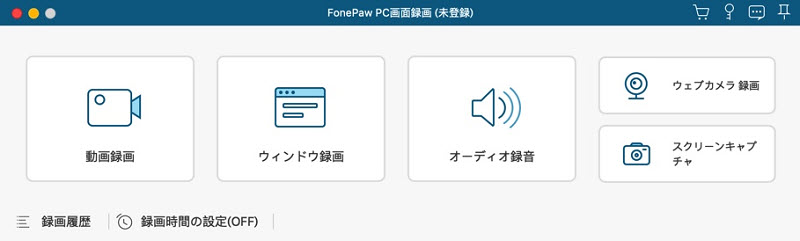
ステップ2、ここからは録画の範囲、音声やウェブカメラなどの設定ができます。今回は録画範囲をネットフリックスの動画画面に調整して、動画の音声を録音するため、システム音をオンにします。完了したら、右側の「REC」ボタンで録画を開始します。
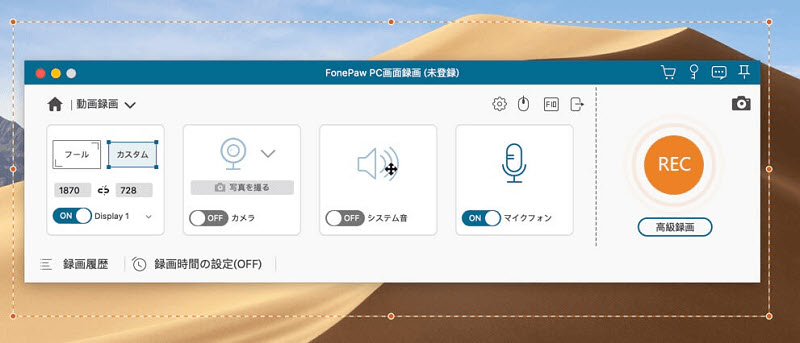
ステップ3、録画中はコントロールバーが表示します。あそこからは一時停止、録画終了が選択できます。ネットフィリックスの動画再生が終了したら「■」の停止ボタンをクリックして、録画した動画データのプレビュー画面に入ります。
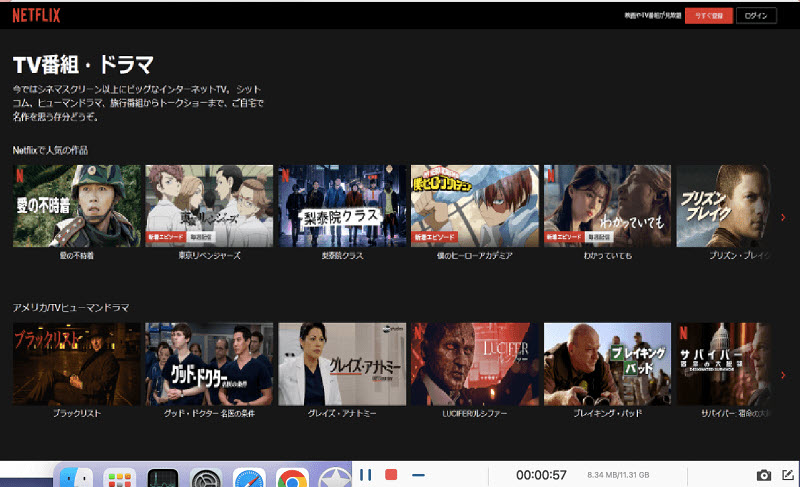
ステップ4、この画面では録画したビデオをトリミングできます。問題がなければ「保存」を押してNetflix動画をローカルに保存します。これで完成です。
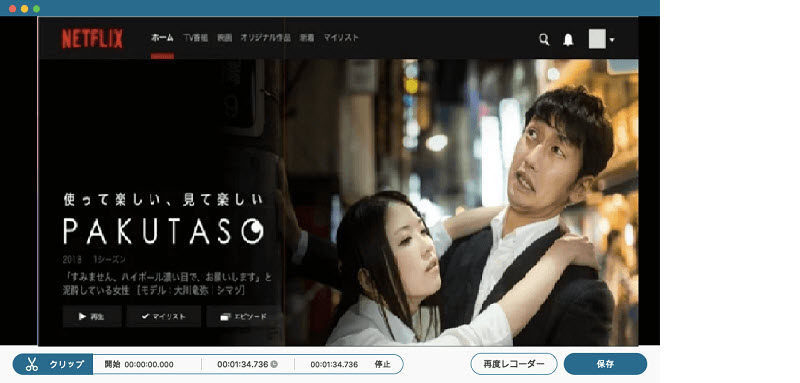
この方法はネットフィリックス上の動画を視聴しながら、ビデオを保存したい方におすすめです。初心者でも簡単に操作可能で、手軽にNetflix動画をキャプチャーできます。しかし、画面録画ですので、途中で停止したり、ネット不具合でラグ発生したりする問題による遅延も録画に反映します。そのほか、画質・音質は通常のダウンロードよりも劣り、ファイルサイズも大きくなります。最高の品質と容量を最小限に抑えたい方は、やはり前で紹介した「ダウンロード」の方法がおすすめです。特に方法1で利用した「MovPilot Netflix Video Downloader」は、オリジナル画質を維持するうえで、ファイルサイズを最小限に抑えてダウンロードできます。
方法3:Netflix iOSアプリでMacBookに動画をダウンロードする【公式だが視聴制限あり】
Apple Silicon(M1/M2/M3)チップを搭載したMacでは、iPhone/iPad用アプリのネイティブ実行が可能です。これはAppleの「Universal App」技術によるもので、ARMアーキテクチャを共有しているため、iOSアプリがそのままMacで動作します。
ただし、モバイル版と同じ制限(解像度720p・48時間の視聴期限など)が適用されるため、一時的な利用に適しています。
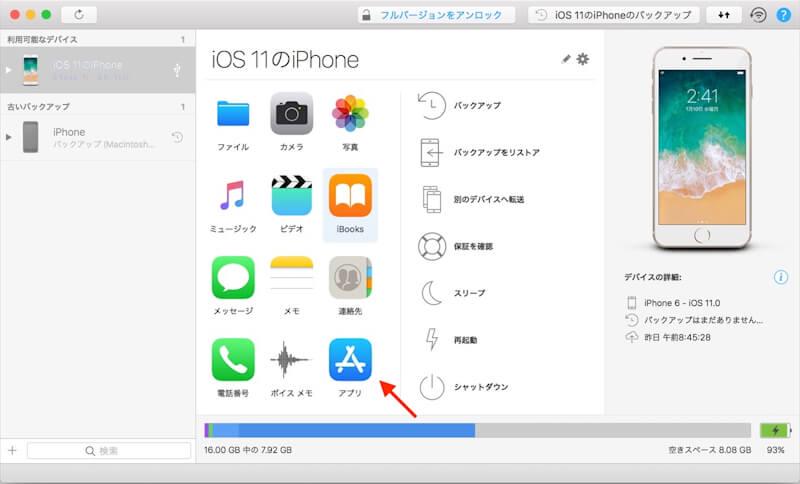
Netflix iOSアプリでMacに動画をダウンロードする手順
ステップ1、MacでApp Storeを開き、検索バーに「Netflix」と入力し、「iPhoneとiPad Apps」タブに切り替えます。
ステップ2、「入手」をクリックし、「インストール」をクリックします。Apple IDのパスワード認証が必要な場合があります。
ステップ3、アプリを起動し、Netflixアカウントでサインインして、ダウンロード可能な作品(↓マーク付き)を選択し、「ダウンロード」ボタンをクリックします。
この方法は「緊急時の一時的利用」には便利ですが、画質や利便性を求める場合には限界があります。特に、4K画質での視聴や教材としての長期保存を考えている方には不向きです。より自由に利用したい場合は、方法1の専門のダウンロードソフトの使用を検討すると良いでしょう。
MacでNetflix動画をダウンロードする方法比較一覧表
| MovPilot | FonePaw PC画面録画 | Netflix iOSアプリ | |
|---|---|---|---|
| macOS対応状況 | macOS X 10.15及び以降 | macOS X 10.12以降 (macOS Ventura) | macOS Big Sur以降 (Apple Silicon限定) |
| 使いやすさ | ★★★★★ | ★★★★★ | ★★★ |
| 前提条件 | MacやWindows |
ブラウザに合わせて使用 | M1/M2チップ必須 |
| メリット | 制限なしでNetflix動画をダウンロードできる | 操作が簡単でダウンロードできない時の対処法 | 無料で公式機能を利用可能 |
| デメリット | 無料お試し版では機能制限がある | 画質の劣化、視聴しながら動画画面を録画する必要がある | 720p画質制限、48時間視聴期限、Intel Mac非対応 |
| おすすめ度 | ★★★★★ | ★★★★ | ★★★ |
Netflix動画ダウンロード方法の選び方
方法1(MovPilot):高画質(4K/1080p)で永久保存可能。編集や他デバイス転送もできる最も自由度の高い方法。有料だが、本格的に利用したい方に最適。
方法2(画面録画):QuickTimeなどで画面をキャプチャ。画質が落ちる可能性があり、著作権的にもグレーゾーン。緊急時のみの利用が無難。
方法3(iOSアプリ):M1/M2 Mac限定で無料利用可能。ただし720p画質で48時間の視聴期限あり。手軽に試したい方向け。
全体的に、最もお勧めの方法は、方法1.「MovPilot Netflix Video Downloader」を使用して、高画質でNetflixの動画を制限なくMP4などの形式にダウンロードすることができます。ダウンロードしたネットフリックス動画を永久に保存でき、異なるデバイスに転送して再生することができます。したがって、動画視聴だけでなく、動画編集や異なるプレイヤーで再生をしたい方には、方法1が最適です。
「FAQ」MacでNetflix動画をダウンロードする方法に関するよくある質問
1、紹介の方法でダウンロードしたNetflixの動画に期限はありますか?
ダウンロードしたNetflixの動画に再生期限があるかどうかは、お使いの方法によって異なります。
「MovPilot Netflix Video Downloader」で動画をMacにダウンロードする方法やmacOSでNetflixオンライン動画を録画する方法では、MacにダウンロードしたNetflix動に再生期限はありません。しかし、PCでNetflixオンライン動画を録画する方法は、視聴しながらのダウンロードとなるため、視聴期限が切れたネットフリックス動画は再生できず、ダウンロードすることもできません。
一方、ネットフリックスのiOSアプリを使用してMacBookに動画をダウンロードする方法やMacBookの仮想マシンでWindows版Netflix利用してダウンロードする方法では、ネットフィリックス公式の再生期限に従う必要があります。パソコンにダウンロードしたNetflix動画が「有効期限が切れました」と表示されたら再生不可になります。ダウンロードした動画の再生期限に縛られず、永久に動画をMacに保存して、いつでもどこでもNetflixのコンテンツを視聴したい方には、「MovPilot Netflix Video Downloader」が最適な選択肢です。
2、MacBookで仮想マシンを使ってNetflixアプリをダウンロードし、オフラインでコンテンツを視聴することはできますか?
仮想マシンを使用してMacBookにWindows版Netflixアプリをインストールすることは可能ですが、Netflixの映画やドラマをオフラインでダウンロードして視聴することはできません。
現在、NetflixはWindows版のNetflixアプリでのダウンロード機能をサポートしていません。さらに、仮想マシンを使用すると、パフォーマンスが低下する可能性があります。仮想環境はMacのリソースを共有するため、ストリーミングやダウンロードの速度に影響が出ることがあります。
ネトフリのオフライン視聴が可能なデバイスは以下の通りです:
- AndroidスマートフォンまたはAndroidタブレット
- iPhoneまたはiPad
- AmazonのFireタブレット
- Google Chromebook (Google Play ストアがインストールされているもの)
ネトフリの動画をPCダウンロードしたい場合は、上記のオフライン再生に対応したデバイスを使用するか、MovPilotなどの専門的な動画ダウンロードソフトを使う方が良いでしょう。
3、iPhoneやiPadでAirPlayを使ってNetflixをオフラインで再生することはできますか?
いいえ、iPhoneやiPadでAirPlayを使ってNetflixをオフラインで再生することはできません。
Netflixは、AirPlay 2がより多くのテレビデバイスに対応するようになったため、すべてのユーザーに最適な体験を提供できなくなったと述べています。以前、AirPlayはApple TVのみ対応していましたが、AirPlay 2の普及により、さまざまなデバイスでのキャスティングやミラーリングが難しくなり、最適な視聴体験を保証できなくなったためです。
詳細については、Netflixのキャスティングやミラーリング機能に関するページをご確認ください。
4、記事内の方法で保存したネットフィリックス動画はwifiなしに再生可能ですか?
本記事で紹介した三つのネットフィリックス動画保存方法は、全部Wi-Fiなしでの再生、つまりMacBookでのオフライン再生に対応します。インターネット環境がなくても、自由にスムーズに映画や番組の内容を視聴できますが、言うまでもなく事前に動画をダウンロードしておく必要があります。
旅行や出張中など外出先で、安定したネット環境が得られない場面でも、映画を楽しみたい方にとって非常に便利な方法となっています。
5、それぞれの方法にNetflixダウンロード可能な回数に上限はどのくらいありますか?
「MovPilot Netflix Video Downloader」でMacにダウンロードした動画には、ダウンロード回数に一切上限がありません。
一方で、ネットフリックスのiOSアプリを使用してMacBookに動画をダウンロードする方法や、MacBookの仮想マシンでWindows版Netflixでダウンロードする方法では、デバイス1台あたりに、一度に最大100作品までがダウンロード可能という上限があります。
また、macOSでNetflixオンライン動画を録画する方法はネットフィリックスの動画が再生できる限り保存上限はありません。ただし、MacBookのNetflixダウンロード容量には注意が必要です。
6、なぜNetflixアプリがMacに対応しないの?
なぜスマホとWindowsで利用できるのに、Mac側にNetfilxアプリが利用できませんか?実は、Mac側のNetflixアプリがiPhone·iPad側のシミュレーション環境で、ネットフリックスがこれで登録しているデバイス数を確実に把握できませんので、Netflix側は直接Mac版Netflixアプリをブロックしました。そのため、MacではSafariといったブラウザでネットフリックスにアクセスするようになり、Mac側のNetflixアプリの開発が2024年の時点においても進まないため、MacでNetflixから動画をダウンロードしてオフラインで視聴したい場合、上記の便利なNetflix動画ダウンローダーがおすすめです。
まとめ
この記事では、MacでNetflixの動画をダウンロードするための3つの方法をご紹介しました。どの方法でもmacOSに動画をダウンロードできますが、方法3の「Netflix iOSアプリを利用してPCに動画をダウンロードする方法」は少し複雑です。
そのため、初心者の方には、操作が簡単なMac対応のNetflix Video Downloaderや、方法2のmacOSでNetflixのオンライン動画を録画できるソフトをお勧めします。
特に、「MovPilot Netflix Video Downloader」は保存の確実性と効率の面で最も現実的な選択肢です。今すぐMacでNetflix動画を保存したい方は、まずMovPilotを実際に使ってみてください。